Trong thời đại hiện nay, với sự gia tăng không ngừng trong việc sử dụng máy tính, việc sử dụng phần mềm quay màn hình máy tính trở nên cần thiết hơn bao giờ hết. Bài viết này, Hosting Việt sẽ giới thiệu cho bạn danh sách Top 10 phần mềm quay màn hình máy tính được đánh giá dựa trên các tiêu chí như tính tiện lợi và dễ sử dụng, chất lượng video quay được, và cung cấp nhiều tính năng cũng như nhiều tiện ích hữu ích.
- Xem thêm: Phần mềm đổi IP máy tính tốt nhất
Phần mềm quay màn hình máy tính dễ xài OBS Studio
Phần mềm OBS Studio là một công cụ mạnh mẽ cho việc quay video màn hình và trình diễn trực tiếp trên các nền tảng truyền thông xã hội như Facebook và YouTube. Dưới đây là một số tính năng nổi bật của OBS Studio:
- Truyền video trực tiếp trên mạng xã hội: OBS Studio cho phép bạn trực tiếp phát video màn hình của máy tính lên các trang mạng xã hội phổ biến.
- Không giới hạn thời gian quay video: Bạn có thể quay video màn hình trong bất kỳ khoảng thời gian nào bạn muốn.
- Hỗ trợ OpenGL và Direct3D: Điều này cho phép bạn quay và ghi âm video với chất lượng cao trong thời gian thực.
- Tùy chỉnh và xử lý đầu vào: OBS Studio cho phép bạn tùy chỉnh và điều chỉnh các yếu tố đầu vào để đảm bảo chất lượng video tốt nhất.
- Nhiều định dạng lưu video: Bạn có thể lưu video quay được dưới nhiều định dạng khác nhau tùy theo nhu cầu của bạn.
- Hỗ trợ ngôn ngữ Tiếng Việt: OBS Studio có phiên bản hỗ trợ người dùng Tiếng Việt trên nền tảng Windows, macOS và Linux.
Tuy nhiên, điểm yếu của phần mềm quay video màn hình máy tính OBS Studio có thể là việc thiết lập ban đầu mất một chút thời gian. Dưới đây là các thông tin chi tiết mà bạn có thể tham khảo về phần mềm:
- Nhà phát hành: Open Broadcaster Software.
- Dung lượng: 97.2 MB (Windows), 111.1 MB (macOS và Linux).
- Phiên bản: 27.0.0 (Windows), 25.0.8 (macOS, Linux).
- Nền tảng hỗ trợ:
- Windows XP/Vista/7/8/8.1/10
- macOS 10.8/10.9/10.10/10.11/10.12/10.13/10.14
- Linux Ubuntu 14.04 hoặc 15.04 trở lên.
Sử dụng: Miễn phí
Bạn có thể tải phần mềm quay màn hình máy tính OBS Studio cho Windows, macOS và Linux tại đây.

Phần mềm quay màn hình máy tính dễ xài OBS Studio
Phần mềm quay video màn hình Bandicam
Bandicam là một phần mềm chuyên nghiệp và dễ sử dụng cho việc quay video màn hình máy tính, mang đến hình ảnh rõ nét và đa dạng khung hình. Dưới đây là một số điểm nổi bật của Bandicam:
- Quay và lưu mọi thứ trên màn hình: Bandicam cho phép bạn quay và lưu lại tất cả hoạt động trên màn hình máy tính dễ dàng và hỗ trợ nhiều định dạng tập tin như AVI và MP4.
- Chế độ quay game 4K UHD: Nó cho phép bạn quay màn hình trong chế độ 4K Ultra HD, đặc biệt thích hợp cho việc ghi lại video khi bạn đang chơi game.
- Tùy chỉnh hiệu ứng click chuột và chất lượng video: Bandicam cung cấp sự linh hoạt trong việc tùy chỉnh hiệu ứng chuột và chất lượng video để đáp ứng nhu cầu của bạn.
- Chế độ quay đa dạng: Bạn có thể quay toàn màn hình hoặc chỉ một phần cụ thể của nó, tùy theo yêu cầu cụ thể.
- Chức năng chụp màn hình và ghi chú: Bandicam cung cấp khả năng chụp màn hình và tích hợp tính năng ghi chú vào video.
- Chèn cửa sổ Webcam: Bạn có thể dễ dàng chèn hình ảnh từ webcam vào khung hình video.
Tuy nhiên, bản miễn phí của Bandicam có một số hạn chế, bao gồm giới hạn thời lượng quay màn hình chỉ tối đa 10 phút và việc chèn hình logo Bandicam vào video. Ngoài ra, để chỉnh sửa video quay màn hình từ Bandicam, bạn cần sử dụng phần mềm bổ sung có tên Bandicut.
Dưới đây là các thông tin chi tiết về Bandicam:
- Nhà phát hành: Bandicam Company
- Dung lượng: 21.4 MB
- Phiên bản: 5.1.0.1822
- Nền tảng hỗ trợ: Windows
- Sử dụng: Bản dùng thử
Bạn có thể tải phần mềm quay màn hình máy tính Bandicam cho Windows tại đây.
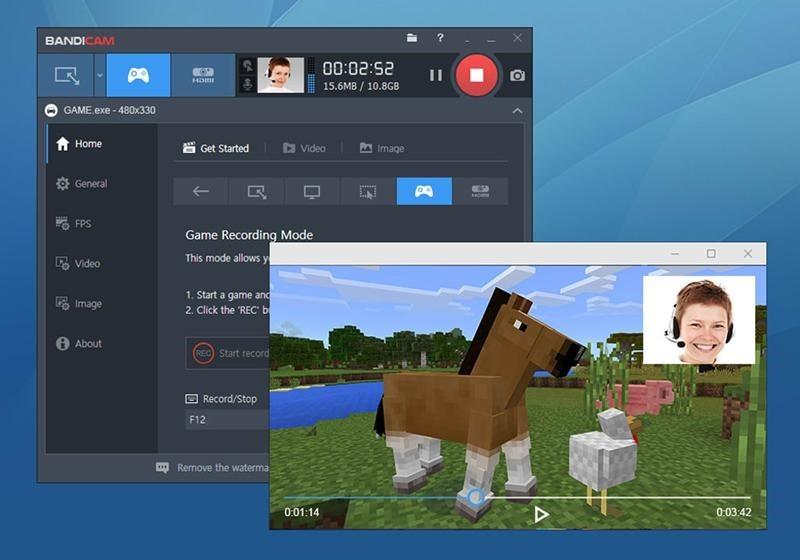
Phần mềm quay màn hình máy tính win 11 Bandicam
Phần mềm quay lại màn hình máy tính VLC
Phần mềm VLC không chỉ là một trình phát đa phương tiện mạnh mẽ mà còn cung cấp khả năng quay video màn hình và phát trực tiếp lên các mạng xã hội. Bên cạnh đó, VLC còn có nhiều tính năng khác như chuyển đổi âm nhạc và video. Dưới đây là các điểm nổi bật của phần mềm VLC:
- Hỗ trợ Tiếng Việt: VLC hỗ trợ ngôn ngữ Tiếng Việt, giúp người dùng dễ dàng tương tác với phần mềm.
- Hỗ trợ nhiều định dạng video: VLC cho phép bạn xem và quay video ở nhiều định dạng khác nhau.
- Tùy chỉnh tỷ lệ khung hình và định dạng video: Bạn có khả năng tùy chỉnh tỷ lệ khung hình và định dạng video theo mong muốn.
- Hỗ trợ đa nền tảng: VLC hỗ trợ trên nhiều hệ điều hành khác nhau như Windows, Linux, macOS, Unix, iOS và Android.
Tuy nhiên, có một số hạn chế của VLC như: Không thể tùy chọn khu vực quay màn hình: VLC chỉ cho phép bạn quay toàn bộ màn hình, không thể chọn một vùng cụ thể. Thao tác phức tạp: Cách sử dụng VLC để quay video màn hình có thể đòi hỏi một số thao tác phức tạp. Không hỗ trợ chỉnh sửa video: VLC là một trình phát và quay video, nhưng không cung cấp các tính năng chỉnh sửa video.
Dưới đây là các thông tin chi tiết mà bạn có thể tham khảo về phần mềm VLC:
- Nhà phát hành: VideoLAN
- Dung lượng: 38.34 MB (Windows), 35.6 MB (macOS), 18.7 MB (Linux)
- Phiên bản: 3.0.14 (Windows), 3.0.14 (macOS), 3.0.0 (Linux)
- Nền tảng hỗ trợ: Được cài đặt trên hầu hết các nền tảng phổ biến.
- Sử dụng: Miễn phí
Bạn có thể tải phần mềm quay màn hình máy tính VLC cho các nền tảng khác nhau tại đây.
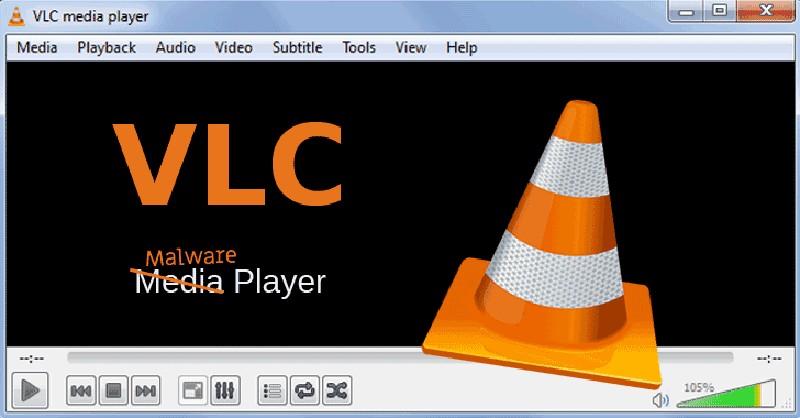
Phần mềm quay lại màn hình máy tính VLC
Phần mềm quay màn hình máy tính đơn giản FlashBack Express
FlashBack Express là một phần mềm quay màn hình đa năng, cho phép bạn ghi lại hoạt động trên màn hình của bạn, kể cả việc chơi game và sử dụng Webcam, với nhiều tính năng hữu ích. Dưới đây là những điểm mạnh nổi bật của FlashBack Express:
- Chất lượng bản ghi tốt: FlashBack Express cung cấp chất lượng video quay màn hình cao, giúp bạn ghi lại mọi chi tiết một cách rõ ràng.
- Không giới hạn thời gian quay màn hình: Bạn có thể quay màn hình trong bất kỳ khoảng thời gian nào mà bạn cần.
- Cách sử dụng đơn giản: Giao diện đơn giản của FlashBack Express và nhiều công cụ hữu ích giúp bạn sử dụng phần mềm một cách dễ dàng.
- Lựa chọn định dạng video khi xuất: Bạn có thể chọn định dạng video xuất ra theo nhu cầu của mình.
- Đa dạng chế độ quay và tùy chỉnh: FlashBack Express cho phép bạn quay theo nhiều chế độ khác nhau và tùy chỉnh nhiều tính năng như thu âm trên máy tính, quay nhiều khung hình, chèn bình luận, và nhiều tính năng khác theo ý muốn.
Tuy nhiên, điểm yếu của phần mềm này là không tích hợp công cụ chỉnh sửa video, nên sau khi quay, bạn cần sử dụng một phần mềm chỉnh sửa video khác để chỉnh sửa nội dung quay.
Dưới đây là một số các thông tin chi tiết và cơ bản về FlashBack Express:
- Nhà phát hành: Blueberry Consultants
- Dung lượng: 24 MB
- Phiên bản: 5.37.0.4481
- Nền tảng hỗ trợ: Windows XP/Vista/7/8/10
- Sử dụng: Miễn phí
Bạn có thể tải phần mềm quay màn hình máy tính FlashBack Express cho Windows tại đây.
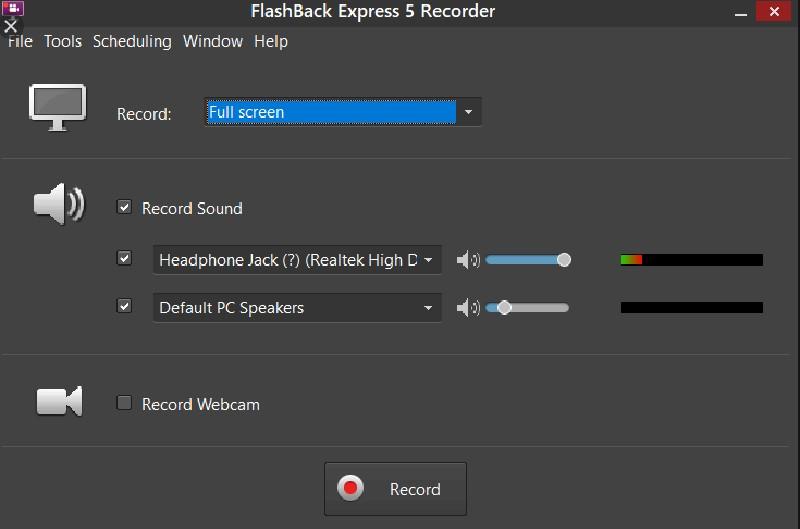
Phần mềm quay màn hình máy tính đơn giản FlashBack Express
Phần mềm quay lại màn hình máy tính Apowersoft Free Online Screen Recorder
Apowersoft Free Online Screen Recorder là một công cụ ghi màn hình trực tuyến, được sử dụng phổ biến để thực hiện các tác vụ ghi phần mềm và quay video hướng dẫn. Dưới đây là một số các tính năng nổi bật mà phần mềm mang lại:
- Tùy chọn khu vực và độ phân giải: Bạn có thể lựa chọn khu vực cụ thể trên màn hình và độ phân giải trước khi bắt đầu quay.
- Không giới hạn thời gian ghi hình: Apowersoft Free Online Screen Recorder cho phép bạn ghi hình trong bất kỳ khoảng thời gian nào mà bạn cần.
- Đa dạng định dạng đầu ra: Bạn có thể lưu video quay được dưới nhiều định dạng khác nhau như MP4, WMV, AVI, FLV, MPEG, VOB, TIFF và GIF.
- Phím tắt thuận tiện: Phần mềm cung cấp nhiều phím tắt thuận tiện giúp bạn chèn bình luận và thêm hiệu ứng click chuột một cách dễ dàng.
Tuy nhiên, Apowersoft Free Online Screen Recorder không phù hợp để quay video màn hình khi chơi game và không tích hợp tính năng chỉnh sửa video, nên sau khi quay, bạn cần sử dụng một phần mềm chỉnh sửa video khác để chỉnh sửa nội dung ghi hình.
Dưới đây là một số các thông tin chi tiết và cơ bản về phần mềm:
- Nhà phát hành: Apowersoft
- Dung lượng: 16.3 MB (Windows), 2.9 MB (macOS)
- Phiên bản: 2.4.1.5
- Nền tảng hỗ trợ: Windows XP/Vista/7/8 và OS X 10.8 trở lên.
- Sử dụng: Miễn phí
Bạn có thể tải phần mềm quay video màn hình máy tính miễn phí Apowersoft Free Online Screen Recorder cho cả Windows và macOS tại đây.
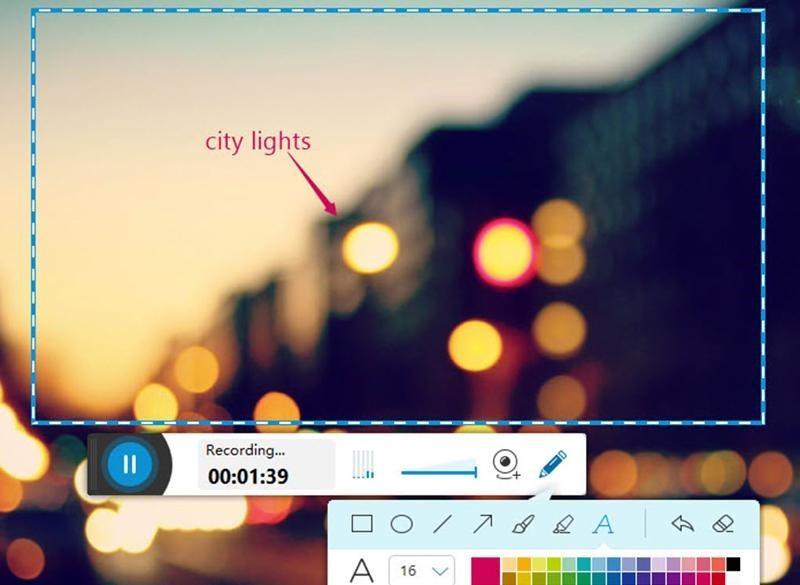
Phần mềm quay màn hình máy tính dễ xài Apowersoft Free Online Screen Recorder
Phần mềm quay màn hình máy tính có âm thanh ShareX
ShareX là một phần mềm đa năng cho phép bạn chụp màn hình và quay video màn hình dưới nhiều định dạng khác nhau. Dưới đây là một số các tính năng và đặc điểm nổi bật của ShareX:
- Tùy chọn lưu video hoặc GIF: ShareX cho phép bạn lựa chọn định dạng lưu trữ cho nội dung quay màn hình của mình.
- Nhiều định dạng đầu ra: Bạn có sự linh hoạt trong việc chọn định dạng đầu ra cho video quay được, đáp ứng nhu cầu cụ thể của bạn.
- Tính năng chụp màn hình đa dạng: ShareX cung cấp nhiều tính năng chụp màn hình bao gồm chụp tự động, chụp và nhận dạng văn bản thông qua OCR, và chụp toàn bộ trang web, giúp bạn quản lý nội dung một cách tiện lợi.
Tuy nhiên, ShareX không phù hợp để quay video màn hình khi chơi game, và giao diện của phần mềm có thể không trực quan đối với một số người dùng.
Dưới đây là một số những thông tin cơ bản chi tiết về phần mềm:
- Nhà phát hành: ShareX
- Dung lượng: 7.8 MB
- Phiên bản: 13.5.0
- Nền tảng hỗ trợ: Từ hệ điều hành Windows XP/ Server 2003/ Vista/ Server 2008/ Windows 7/ 8/8.1/ Windows 10/11
- Sử dụng: Miễn phí
Bạn có thể tải ShareX cho Windows tại đây.
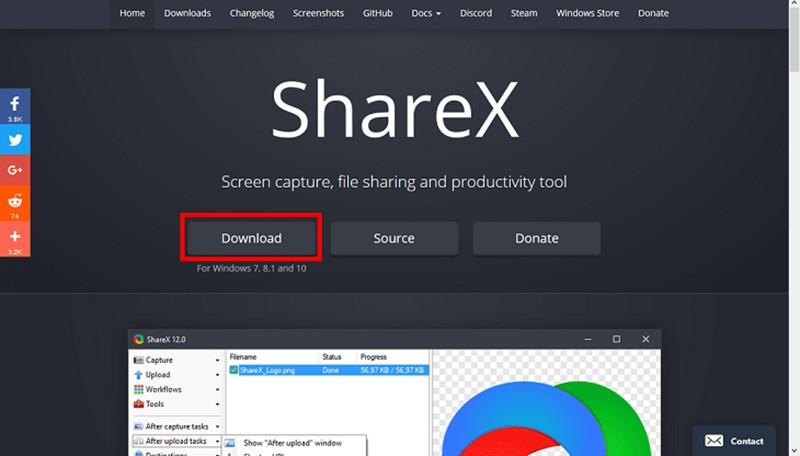
Phần mềm quay màn hình máy tính có âm thanh ShareX
Phần mềm quay màn hình máy tính Win 10 Camtasia Studio
Camtasia Studio là một phần mềm mạnh mẽ hỗ trợ quay video màn hình và chỉnh sửa video, thích hợp cho việc sử dụng trong môi trường văn phòng. Dưới đây là các tính năng nổi bật của phần mềm Camtasia Studio:
- Tích hợp tính năng chỉnh sửa video: Camtasia Studio không chỉ cho phép bạn quay màn hình một cách chuyên nghiệp mà còn cung cấp một loạt công cụ chỉnh sửa video giúp bạn có thể tạo ra nội dung chất lượng hơn.
- Hỗ trợ ngôn ngữ Tiếng Việt: Phần mềm hỗ trợ người dùng Tiếng Việt, giúp bạn dễ dàng tương tác và làm việc với giao diện.
- Nhiều lựa chọn định dạng đầu ra: Bạn có sự linh hoạt trong việc chọn định dạng lưu trữ cho video xuất ra.
- Dễ dàng lựa chọn, sáng tạo và thiết kế video: Camtasia Studio cung cấp nhiều công cụ giúp bạn lựa chọn, tạo ra, và thiết kế video một cách dễ dàng.
Tuy nhiên, Camtasia Studio có một số hạn chế, bao gồm việc đây chỉ là phiên bản dùng thử và chi phí để mua phiên bản đầy đủ khá cao.
Dưới đây là một số những thông tin cơ bản và chi tiết về phần mềm:
- Nhà phát hành: TechSmith Corporation
- Dung lượng: 516.00 MB (cho hệ điều hành Windows), 509 MB (cho iMac)
- Phiên bản: 2021.0.1
- Nền tảng hỗ trợ: Windows XP/Vista/7/8/10, Mac OS X
- Sử dụng: Bản dùng thử
Bạn có thể tải phần mềm quay video màn hình máy tính Camtasia Studio cho Windows tại đây.
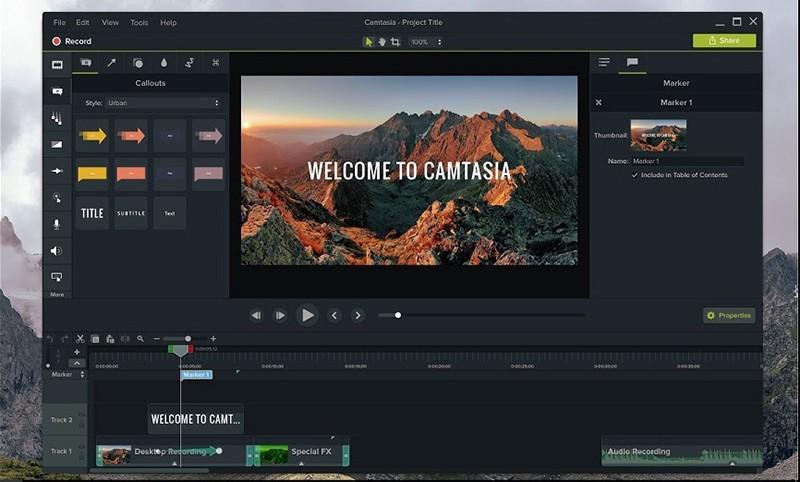
Phần mềm quay màn hình máy tính Win 10 Camtasia Studio
Phần mềm quay màn hình máy tính Win 7 nhiều tính năng ApowerREC
ApowerREC là một phần mềm đa năng hỗ trợ quay video màn hình, quay Webcam, và phát trực tuyến video, với tính năng lên lịch ghi hình tiện lợi. Dưới đây là một số tính năng nổi bật của ApowerREC:
- Chụp và quay video màn hình: ApowerREC cho phép bạn chụp và quay lại hoạt động trên màn hình của bạn.
- Nhiều định dạng đầu ra: Bạn có thể lựa chọn định dạng lưu trữ cho video xuất ra, tùy theo nhu cầu của bạn.
- Tích hợp tính năng chỉnh sửa video: Phần mềm này cung cấp tính năng chỉnh sửa video để bạn tạo nội dung chất lượng.
- Hỗ trợ ghi âm: ApowerREC cung cấp tính năng ghi âm để bổ sung âm thanh cho video.
- Có thể đăng tải trên mạng xã hội: Bạn có thể dễ dàng đăng tải video quay được lên mạng xã hội và chia sẻ với người khác.
Tuy nhiên, khi sử dụng bản miễn phí, video sẽ có logo của ApowerREC, thời gian quay bị giới hạn, và bạn cần nâng cấp lên phiên bản trả phí để loại bỏ giới hạn này.
Dưới đây là những thông tin cơ bản và chi tiết về phần mềm:
- Nhà phát hành: Apowersoft.com
- Dung lượng: 19.7 MB
- Phiên bản: 1.4.12.8
- Nền tảng hỗ trợ: Windows 7/8/10
- Sử dụng: Miễn phí hoặc trả phí
Bạn có thể tải phần mềm quay video màn hình máy tính ApowerREC cho Windows tại đây.
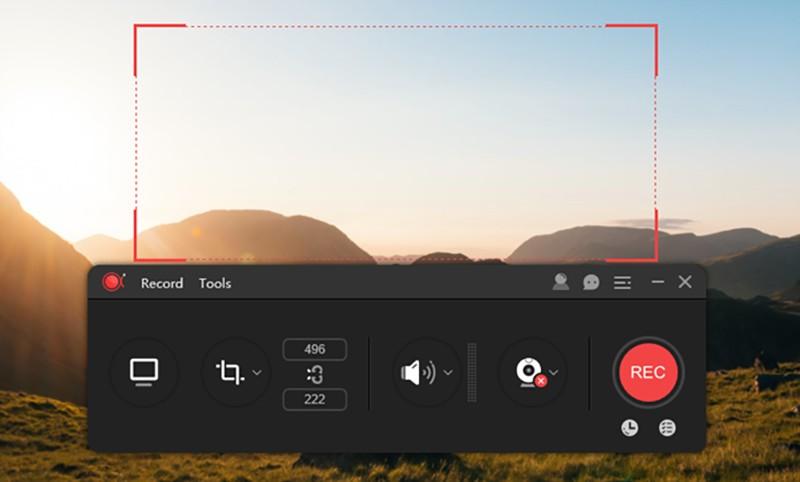
Phần mềm quay màn hình máy tính Win 7 với nhiều tính năng đa dạng ApowerREC
Phần mềm quay màn hình máy tính Win 7 nhiều tính năng Debut Video Capture
Debut Video Capture là một phần mềm đang trong giai đoạn thử nghiệm công khai, được thiết kế để hỗ trợ quay video màn hình máy tính và ghi hình từ các nguồn như Webcam hoặc camera an ninh. Dưới đây là các tính năng nổi bật của Debut Video Capture:
- Tính năng ghi hình tự động: Phần mềm này có khả năng tự động ghi lại hoạt động trên màn hình hoặc từ các nguồn hình ảnh khác.
- Tùy chỉnh định dạng đầu ra: Bạn có thể lựa chọn định dạng lưu trữ cho video quay được, bao gồm MP4, MOV và AVI.
- Giao diện đơn giản, dễ sử dụng: Debut Video Capture có giao diện sáng sủa và dễ sử dụng, phù hợp cho người dùng mới và không yêu cầu kiến thức chuyên sâu về quay video.
- Có thể tùy chỉnh hiệu ứng và chèn bình luận: Bạn có khả năng tùy chỉnh video bằng cách thêm hiệu ứng và bình luận theo ý muốn.
Tuy nhiên, Debut Video Capture không hỗ trợ tính năng chỉnh sửa video sau khi quay, và cũng không cho phép bạn phát trực tiếp video lên các trang mạng xã hội.
Dưới đây là những thông tin cơ bản và chi tiết về phần mềm này:
- Nhà phát hành: NCH Software
- Dung lượng: 1.6 MB
- Phiên bản: 7.31
- Nền tảng hỗ trợ: Windows XP/Vista/7/8/10
- Sử dụng: Bản dùng thử
Bạn có thể tải phần mềm quay video màn hình máy tính Debut Video Capture cho Windows tại đây.

Phần mềm quay màn hình máy tính Win 7 nhiều tính năng Debut Video Capture
Phần mềm quay màn hình máy tính Win 11 TinyTake
TinyTake là một phần mềm hỗ trợ chụp và quay video màn hình, cung cấp khả năng phát trực tiếp. Phần mềm TinyTake này rất phù hợp cho việc tạo các bản hướng dẫn, giới thiệu sản phẩm hoặc làm tài liệu học tập,.... Dưới đây là một số tính năng nổi bật của TinyTake:
- Chụp và quay video từ màn hình và Webcam: TinyTake cho phép bạn chụp màn hình và quay video từ màn hình máy tính và Webcam.
- Hỗ trợ tính năng chú thích, chèn bình luận và làm mờ ảnh/video: Phần mềm này cung cấp các công cụ để thêm chú thích, bình luận và làm mờ nội dung trên video.
- Thời lượng quay tối đa 120 phút: TinyTake cho phép bạn quay video với thời lượng tối đa là 120 phút.
- Hỗ trợ chia sẻ trực tiếp lên các trang mạng xã hội: Bạn có khả năng chia sẻ video trực tiếp lên các trang mạng xã hội một cách thuận tiện.
Tuy nhiên, có một số hạn chế khi sử dụng TinyTake, bao gồm giới hạn thời gian quay video, việc hình ảnh sau khi chụp không tự động lưu lại, tính năng chỉnh sửa video hạn chế.
Dưới đây là các thông tin chi tiết cần thiết mà bạn có thể tham khảo về phần mềm:
- Nhà phát hành: MangoApps
- Dung lượng: 53.7 MB (cho hệ điều hành Windows), 6.5 MB (cho iMac)
- Phiên bản: 4.0.1
- Nền tảng hỗ trợ: Windows 7 / 8 / 8.1 / 10, Mac OS X 10.13 trở lên
- Sử dụng: Bản dùng thử
Bạn có thể tải TinyTake cho cả Windows và macOS tại đây.
Câu hỏi liên quan đến các phần mềm quay màn hình máy tính
Phần mềm quay màn hình nào có dung lượng nhẹ nhất cho máy tính?
Có một số phần mềm nhẹ cho máy tính, bao gồm OBS Studio, Free Online Screen Recorder, FlashBack Express, và nhiều lựa chọn khác.
Có thể quay màn hình máy tính hoặc laptop mà không cần phải tải xuống phần mềm không?
Có thể quay video màn hình mà không cần tải phần mềm bằng cách sử dụng các dịch vụ trực tuyến như recordscreen.io hoặc sử dụng tính năng Game Bar có sẵn trong hệ điều hành.
THAM KHẢO THÊM
Lời kết
Bài viết trên đây Hosting Việt đã giới thiệu đến bạn danh sách Top 10 phần mềm quay màn hình máy tính miễn phí. Hosting Việt hy vọng rằng thông tin này sẽ hữu ích cho bạn trong công việc hằng ngày. Nếu bạn có bất kỳ câu hỏi hoặc cần thêm sự tư vấn, hãy đừng ngần ngại liên hệ với chúng tôi để được giải đáp.
Nếu bạn cần hỗ trợ trong các lĩnh vực liên quan đến Cloud, Hosting, tên miền, ứng dụng, hoặc quảng cáo, vui lòng liên hệ với chúng tôi qua thông tin sau:
Công ty Cổ phần Công nghệ số Thiên Quang (Trang web: HostingViet.vn)
- Địa chỉ Văn phòng Hosting Việt: Tầng 2, tòa nhà Kim Hoàn, ngõ 19 Duy Tân, Quận Cầu Giấy, Hà Nội
- Số điện thoại: 024.2222.2223
- Email: kinhdoanh@hostingviet.vn
-
Báo xấuPhản hồi{comment_date}{comment_author}{comment_content}






